Die Exposa Shaders für Minecraft sind relativ neu auf dem Markt, besonders im Vergleich zu den großen Namen, die es schon ewig im Internet gibt. Früher hieß das Projekt Exposa Unique Shaders, aber das war ein ziemlicher Zungenbrecher, oder? Jetzt nennt sich das Ganze einfach nur noch Exposa Shader Pack, was viel einfacher zu merken ist.
Was macht das Pack so besonders? Nun ja, es bringt eine Mischung aus Fantasie und Realismus in deine Minecraft-Welt. Der Entwickler versucht, das Gefühl des normalen Gameplays beizubehalten. Allerdings ist das gar nicht so einfach, weil alles so viel besser als davor ist. Es ist, als würde das Spiel ein kostenloses Upgrade bekommen.
Warum die Exposa Shaders dein neuer Freund sind
Als Erstes müssen die realistischen Wolken erwähnt werden. Mit den Exposa Shaders sieht der Himmel so echt aus, dass du ihn schon fast anfassen möchtest. Alle Wolken bewegen sich schnell am Tag, aber vielleicht haben sie es einfach eilig, oder? Nachts ist anders, denn hier überwiegt das Düstere. So angsteinflößend wie bei Bloodcraft wird es aber zum Glück nicht.
Nicht für PvP gemacht
Jetzt zu etwas richtig Coolem, aber mit einer kleinen Vorwarnung. Wenn sich die Sonne in Minecraft bewegt oder du in eine dunkle Höhle rennst, wird alles ein bisschen verschwommen, wie in Actionfilmen. Das nennt sich Bewegungsunschärfe oder auch umgangssprachlich Motion blur. Es lässt deine Umgebung lebendig wirken, aber mit diesem Feature wird es schwieriger, Gegner zu sehen. Sofern du also gerne Minecraft PvP spielst, könnte das Exposa Pack eine zusätzliche Herausforderung sein. Aber mal ehrlich, wer benutzt schon Shader für PvP? Wir auf jeden Fall nicht!
Deine eigene Fantasy-Story in Minecraft
Wolltest du schon immer in deiner eigenen Fantasy-Story leben? Mit den Bloom- und Tone-Mapping-Funktionen von Exposa wird deine Minecraft-Welt genau das. Die Farben sind so bunt und das Licht so traumhaft, dass jeden Moment Elfen und Einhörner um die Ecke kommen könnten. Das macht das Exposa Texture Pack perfekt für Rollenspiel-Server, wo du in deiner eigenen Märchenwelt lebst.
Exposa Shaders: Das beste Wasser, das du je gesehen hast
Des Weiteren sind die Flüsse und Ozeane stark verändert. Es ist nicht schlicht und einfach nur Wasser; es ist das wunderschöne Exposa Shaders Wasser. Nach der Installation gibt es Wellen, Unterwasserschatten und Reflexionen, die so realistisch sind. Infolgedessen fühlt es sich für dich an, als ob du wirklich im Meer schwimmen würdest. Es ist eines der besten Wasser für Minecraft, das wir je in einem Shader Pack gesehen haben.
Ein Ausflug in den Nether wie kein anderer
Während unseres Testlaufs haben wir mittendrin noch einen Ausflug in den Nether gemacht. Heilige Makrele, es sieht genau so aus, wie du dir die Hölle vorstellst. Alles ist total dunkel und hat einen unheimlichen roten Schimmer. Leider macht es das auch schwierig, feindliche Mobs zu sehen. Während Exposa den Nether unglaublich aussehen lässt, ist es für das Überleben ein zweischneidiges Schwert. Aber für die Atmosphäre? Unschlagbar.
Warum das Exposa Shader Pack so gut ist
Wir müssen dem Ersteller von Exposa Shaders ein Kompliment machen. Seine Hingabe, ständig Updates herauszubringen, Bugs zu beheben und neue Features hinzuzufügen, ist beeindruckend. Es hat ein enormes Potenzial und es wird mit jeder neuen Version besser. Die Exposa Mod ist vielleicht noch nicht König dieser Kategorie, aber er kämpft sich schnell nach oben. Allein die Downloadzahlen sprechen Bände.
Und denk dran, wenn dir etwas nicht gefällt, kannst du haufenweise Dinge in den Minecraft-Shader-Einstellungen anpassen. Allerdings hat Exposa im Vergleich zu anderen guten Shadern wie Bliss weniger Einstellungsmöglichkeiten. Dadurch kannst du nicht jedes kleine Detail anpassen. Aber hey, wenn du wie unser Teammitglied Lukas bist und dich die vielen Einstellungen überfordern, dann ist Exposa genau das Richtige für dich. Es ist benutzerfreundlich, besonders, wenn du ein Anfänger bist. Dementsprechend brauchst du nicht wegen über einer Million Shader-Einstellungen in Panik zu geraten!
Großes Dankeschön an alle Helfer
Zum Schluss ein großes Dankeschön an die Köpfe hinter den Exposa Shaders für Minecraft. Das Hauptgenie ist MelodieCodes, aber er hatte auch eine Reihe engagierter Helfer. Er dankt zum Beispiel dem deutschen RRe36, einer absoluten Legende in der Shader-Community, für seine Hilfe. Dann gibt es aber auch noch Capt Tatsu, den Meister hinter dem super beliebten BSL Shader Pack. Capt Tatsu hat MelodieCodes sogar erlaubt, Teile seines komplizierten Codes für die Exposa Shaders zu verwenden. Zudem dürfen wir den Programmierer Unicorn Blood nicht vergessen, der seine geheime Methode für bessere Nebeleffekte geteilt hat. Vielleicht kennst du ihn schon für seine Tea Shaders und Beyond Belief Shaders.
All das zeigt großartig, wie große Namen der Szene den Neulingen bei der Programmierung helfen. Am Ende ist Minecraft ein tolles Spiel, um Menschen zusammenzuführen, die ähnliche Interessen haben. Alles in dieser Welt geht leichter, wenn man freundlich und hilfsbereit ist. Nachdem du jetzt bestens informiert bist, solltest du jetzt weiter unten schleunigst beginnen, alle Dateien herunterzuladen!
Der Exposa Shader wurde erstmals am 28. August 2019 veröffentlicht und ist mit diesen Minecraft Versionen spielbar: 1.21.7 – 1.21.6 – 1.21.5 – 1.21.4 – 1.21.3 – 1.21.2 – 1.21.1 – 1.21 – 1.20.6 – 1.20.5 – 1.20.4 – 1.20.3 – 1.20.2 – 1.20.1 – 1.20 – 1.19.4 – 1.19.3 – 1.19.2 – 1.19.1 – 1.19 – 1.18.2 – 1.18.1 – 1.18 – 1.17.1 – 1.17 – 1.16.5 – 1.16
Video & Screenshots






Vergleichstool
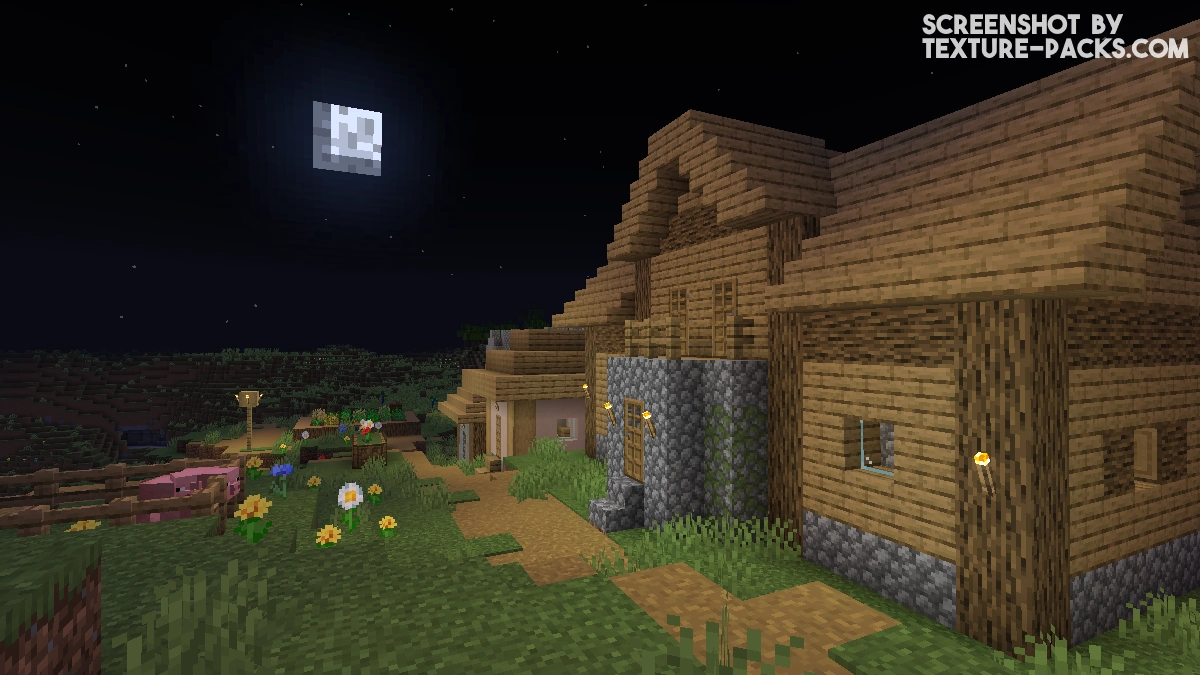

Wie installiert man die Exposa Shaders?
- Downloade die Exposa Shaders für Minecraft aus dem untenstehenden Abschnitt. Wähle die Datei, die zu deiner Minecraft Version passt.
- Installiere Iris oder OptiFine. Die Iris Mod wird wegen einer besseren Leistung und höheren FPS empfohlen.
- Öffne den Minecraft-Launcher und wähle das Iris- oder OptiFine-Profil, das du gerade erstellt hast.
- Starte Minecraft.
- Für Iris: Gehe zu Optionen, dann Grafikeinstellungen, und wähle Shader Packs. Klicke dann auf Shader Pack Ordner öffnen, um den Shaderpacks-Ordner zu öffnen.
Für OptiFine: Gehe zu Optionen, dann Grafikeinstellungen, und klicke auf Shaders. Danach klicke auf Shader Ordner, um den Shaderpacks-Ordner zu öffnen. - Verschiebe die heruntergeladene ZIP-Datei in diesen Ordner (.minecraft\shaderpacks).
- Wähle im Spiel das neu installierte Paket aus der Shader-Liste aus. Wenn du ein Shader-Paket mit Iris auswählst, wird der Dateiname gelb.
- Klicke auf „Fertig“ oder „Anwenden“ und alle neuen Funktionen werden geladen.
Exposa Shaders herunterladen
Java Edition:
[1.21.X – 1.16.X] Download Exposa Shaders
